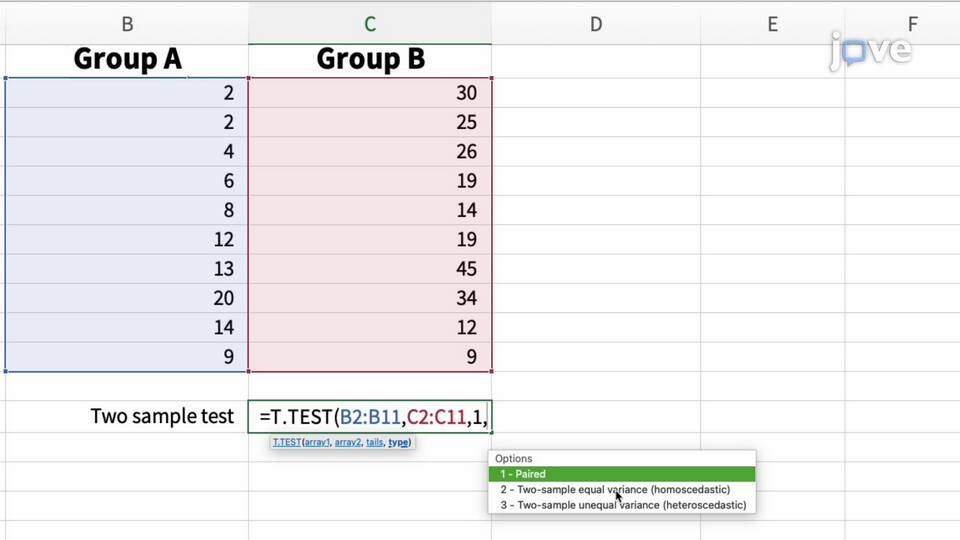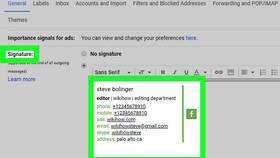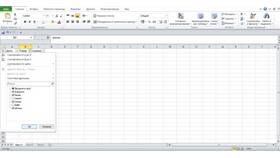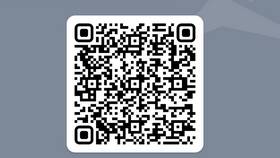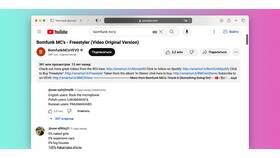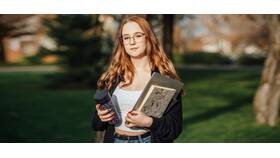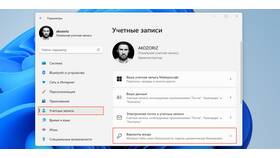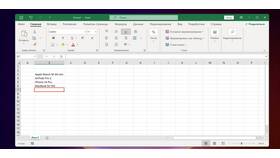| Действие | Пример |
| Введите знак "=" | = |
| Укажите уменьшаемое | =15 |
| Поставьте знак минус | =15- |
| Укажите вычитаемое | =15-7 |
| Нажмите Enter | Результат: 8 |
- Выберите ячейку для результата
- Введите знак равенства (=)
- Щелкните по ячейке с уменьшаемым
- Введите знак минуса (-)
- Щелкните по ячейке с вычитаемым
- Нажмите Enter
| Ячейка | Значение |
| A1 | 25 |
| B1 | 10 |
| C1 | =A1-B1 |
| Результат | 15 |
- Цепочка вычитаний: =A1-B1-C1-D1
- Использование функции СУММ: =A1-СУММ(B1:D1)
- Комбинированный подход: =A1-B1-СУММ(C1:E1)
| Тип вычисления | Формула |
| Вычитание процента от числа | =A1*(1-20%) |
| Вычитание процентного значения | =A1-B1 |
| Уменьшение на процент из другой ячейки | =A1*(1-B1) |
- Для массового вычитания используйте автозаполнение
- Применяйте абсолютные ссылки ($A$1) для фиксированных значений
- Используйте форматирование ячеек для наглядности
- Проверяйте формулы на ошибки (#ЗНАЧ!, #ДЕЛ/0!)
Важное примечание
Все формулы в Excel начинаются со знака равенства (=). Для вычитания дат используйте ту же логику, но предварительно убедитесь, что ячейки имеют формат даты.